如何在Mac的Word 2011中定位和錨定對象?您可以在Mac的Office 2011中輕松將各種對象添加到Word文檔中。Word 2011為您提供了在文檔中放置對象的快捷方式。以下是了解他們的方法:
- 選擇一個對象。
- 在功能區的“格式”選項卡上,轉到“排列”組,然后單擊“位置”按鈕。
- 從圖庫中選擇一個位置。

當您將對象放入Word文檔中,然后在文檔中的較早位置添加文本或其他內容時,對象將與文檔中的文本一起向下移動。文字處理文檔會以這種方式流動,以使您的對象在添加或刪除文本和對象時與文??本保持相對位置。您可以更改此行為。
您可以使對象保持在文檔中的確切位置,以使文本在對象周圍流動,并且不會隨文本移動-這稱為錨定。可以認為這是放下船錨-水流過,但是船相對于海岸停留在相同的位置。在Word中,如果將對象錨定到邊距,則對象將保持在相同的相對位置。非錨定對象和文本在對象周圍流動。此錨定功能是發布程序的基礎,因此很自然在Word的“發布布局”和“打印布局”視圖中使用它。請按照以下步驟在Word中錨定對象:
- 選擇一個對象。
- 在功能區的“格式”選項卡上,轉到“排列”組,然后選擇“位置”→“更多布局選項”。
- 單擊位置選項卡。
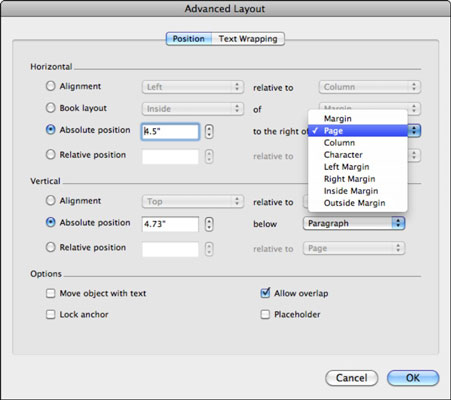
- (可選)使用此對話框中的控件精確設置對象的位置。
- 在選項下,選擇鎖定錨復選框。
- 單擊“確定”關閉“高級布局”對話框,然后單擊“確定”關閉“高級布局”對話框。
現在,文本將根據您進行的設置流動,并且對象將錨定到您選擇的位置。盡管您仍然可以將對象拖動到頁面上的新位置,但是在添加或刪除文本時它不會移動。






